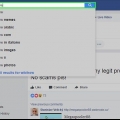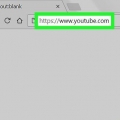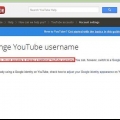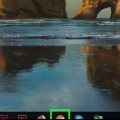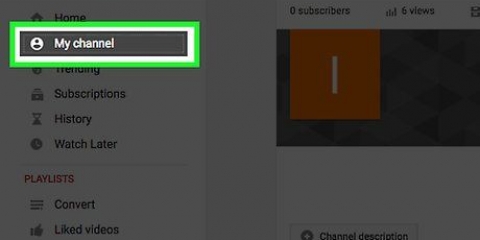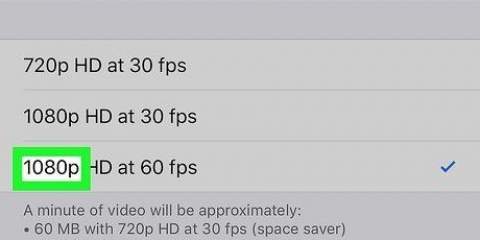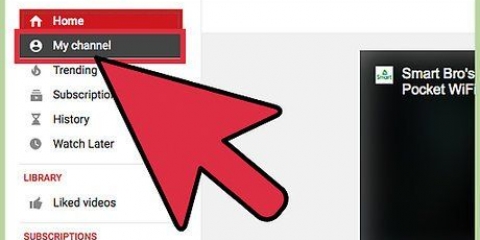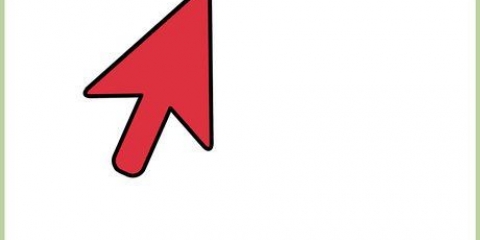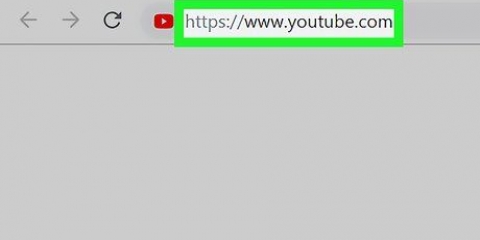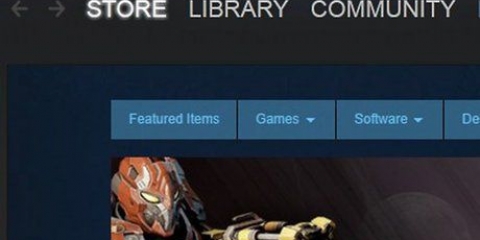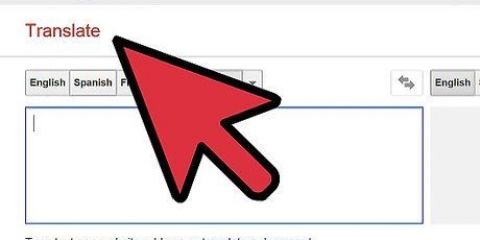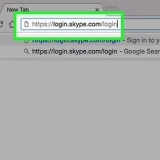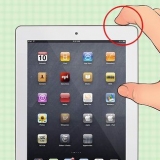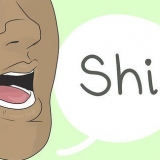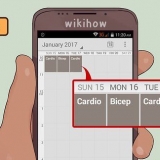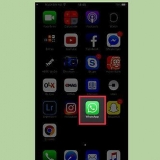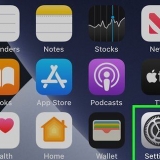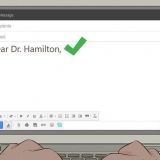Wenn Sie schon einmal Google+ verwendet haben, können Sie auch versuchen, oben auf der Seite auf "Sind Sie in Kreisen" zu klicken. Beide Optionen zeigen eine Liste mit Benutzerprofilen an. Wenn Sie nach einem bestimmten Freund suchen, können Sie seinen Namen in die Suchleiste oben auf der Seite eingeben. Es könnte hilfreich sein, die Stadt zu erwähnen, in der dein Freund lebt, zum Beispiel: "Michael Jackson, Santa Maria".’








Diese Person muss deine Kontaktanfrage genehmigen, bevor du sie teilen kannst. Sie können deine Einladung nur genehmigen, wenn sie auch die YouTube App auf ihrem Gerät installiert haben. Die Einladung verfällt nach 72 Stunden.

Finde freunde auf youtube
Es gibt zwar keine Möglichkeit, Ihre Kontakte in YouTube zu importieren, Sie können jedoch mit etwas Bastelei die Kanäle Ihrer Freunde finden. Wenn einer Ihrer Freunde seinen YouTube-Kanal für den Sommer 2015 erstellt hat, ist sein Profil wahrscheinlich mit seinem Profil auf Google+ verknüpft. Wenn Ihr Freund seinen vollständigen Namen für dieses YouTube-Profil verwendet, können Sie die integrierte Suche von YouTube verwenden. Einige Benutzer der mobilen YouTube-App können dank einer neuen Funktion (noch in Entwicklung) namens Geteilte Videos Freunde als Kontakte hinzufügen.
Schritte
Methode 1 von 3: Auf YouTube suchen

1. Gib den Namen deines Freundes in die YouTube-Suchleiste ein. Wenn dein Freund seinen echten Namen für sein YouTube-Konto verwendet, kannst du die Suchfunktion verwenden, um diese Person zu finden. Dies kann sowohl auf der Website als auch in der mobilen YouTube-App erfolgen.
- Du kannst auch den YouTube-Benutzernamen deines Freundes eingeben, wenn du ihn kennst.
- Um in der mobilen App zu suchen, tippen Sie auf das Lupensymbol, um eine Suchleiste anzuzeigen.

2. Drücken oder klicken Sie auf das Suchsymbol. Dieses Symbol sieht aus wie eine Lupe. Sobald die Suche abgeschlossen ist, wird eine Ergebnisliste auf dem Bildschirm angezeigt.

3. Filtern Sie die Suchergebnisse, um nur Kanäle anzuzeigen. Auf YouTube wird die Homepage deines Freundes als Kanal bezeichnet. Wenn dein Freund Inhalte hochgeladen, kommentiert oder eine Playlist erstellt hat, hat er einen Kanal. Klicken Sie oben in den Suchergebnissen auf "Filter" und wählen Sie unter "Typ" "Kanal" aus.
In der App müssen Sie auf das Symbol oben rechts klicken (drei horizontale Linien mit vertikalen Linien durch sie hindurch). Wählen Sie dann „Kanäle“ aus dem Pulldown-Menü „Inhaltstyp“.

4. Finde den Kanal deines Freundes. Wenn Ihr Freund einen gemeinsamen Namen hat, werden möglicherweise mehrere Kanäle in den Suchergebnissen angezeigt. Durchsuchen Sie einen beliebigen Kanal, indem Sie auf das Profilbild neben seinem Namen klicken.

5. Abonniere den Kanal deines Freundes. Wenn du deinen Freund gefunden hast, kannst du seinen Kanal abonnieren, indem du auf den roten „Abonnieren“-Button klickst oder drückst. Diese Schaltfläche wird oben im Kanal des Benutzers angezeigt.
Methode 2 von 3: Mit Profilen bei Google+

1. BesuchGoogle+ in einem Internetbrowser. Es gibt zwar keine Möglichkeit, Ihre Kontakte in YouTube zu importieren, aber es ist oft möglich, Ihre Freunde zu finden, indem Sie ihre Profile auf Google+ ansehen. Wenn das YouTube-Konto deines Freundes vor dem Sommer 2015 erstellt wurde, gibt es wahrscheinlich einen Link zu seinem Profil bei Google+.
- Du hast ein Gmail-Konto erforderlich um diese Methode anwenden zu können.

2. Melden Sie sich mit Ihren Google-Kontoinformationen an. Klicke oben rechts auf „Anmelden“ und gib deine Zugangsdaten ein.
Wenn Sie bereits angemeldet sind, sehen Sie Ihr Google-Profilbild in der oberen rechten Ecke von Google+.

3. Klicken Sie auf das Dropdown-Menü „Start“. Es erscheint ein Menü.

4. Wählen Sie `Personen`. Jetzt wird Ihnen eine Liste mit vorgeschlagenen Kontakten zusammen mit einem Menü auf der linken Seite des Bildschirms angezeigt.

5. Wählen Sie im linken Menü "Gmail-Kontakte" aus. Wenn Sie Kontakte in Gmail haben, finden Sie deren Profile von Google+ hier. Es erscheint eine Liste Ihrer Gmail-Kontakte mit Links, die zu ihren Profilen bei Google führen+.

6. Klicken Sie auf den Namen eines Freundes, um sein Profil anzuzeigen. Das Profil hat oben eine große Überschrift und das Foto deines Freundes ist links.

7. Klicke in der Menüleiste direkt unter der Überschrift auf „YouTube“. Wenn diese Person öffentliche Videos auf YouTube gepostet hat, erscheinen diese unter der Überschrift. Beachten Sie, dass "YouTube-Videos von [Name des Freundes]" neben dem roten YouTube-Symbol direkt unter der Überschrift angezeigt wird.
Wenn Sie unter diesem Bild keinen YouTube-Link sehen, können Sie den YouTube-Kanal dieser Person mit dieser Methode nicht finden.

8. Klicken Sie unter "[Name des Freundes] YouTube-Videos" auf "YouTube-Kanal". Die YouTube-Seite deines Freundes wird auf dem Bildschirm angezeigt.

9. Klicke auf "Abonnieren", um dem Kanal deines Freundes zu folgen. Der Button ist rot und erscheint in der oberen rechten Ecke der Seite.
Methode 3 von 3: Geteilte Videos auf YouTube haben

1. Öffne die YouTube-App auf deinem Mobilgerät. YouTube hat eine neue Funktion namens „Shared Videos“, die es Nutzern mobiler Apps ermöglicht, Videos zu teilen und mit Kontakten auf YouTube zu chatten. Laut Android Police steht diese Funktion noch nicht allen Nutzern zur Verfügung, sondern erscheint „spontan“ in der App.

2. Drücken Sie auf das Teilen-Symbol. Wenn Sie ein Symbol sehen, das wie eine Sprechblase mit einem nach rechts zeigenden Pfeil aussieht, können Sie diese Methode verwenden.

3. Drücken Sie auf `Kontakte`. Sie müssen Ihren Freund als Kontakt auf YouTube hinzufügen, bevor Sie mit diesem Freund auf YouTube chatten (und ihm Videos senden) können.

4. Durchsuchen Sie den Abschnitt "Darf ich Bescheid wissen". Diese Liste der YouTube-Nutzer besteht aus Ihren Kontakten bei Google und anderen Personen, mit denen Sie online interagieren.

5. Tippen Sie auf das Einladungssymbol, um einen Freund einzuladen. Das Symbol ist ein Pluszeichen neben der Silhouette eines Kopfes. Es erscheint unter dem Namen des Kontakts.

6. Drücken Sie `+Weitere Kontakte hinzufügen`, um andere Freunde zu finden. Wenn die Person, mit der du etwas teilst, nicht in der "May You Know"-Liste ist, erstelle eine Einladung, die mit jedem geteilt werden kann. Wenn die URL angezeigt wird, müssen Sie auf "Einladung senden" klicken und dann eine App auswählen, mit der Sie den Link teilen möchten.

7. Zeigen Sie die Kanäle Ihres Kontakts an. Nachdem Sie Kontakte hinzugefügt haben (und diese Ihre Einladungen genehmigt haben), können Sie ihre YouTube-Kanäle anzeigen, indem Sie zum Tab "Geteilt" gehen und dann "Kontakte" auswählen.
Um ein Video mit Ihren Kontakten zu teilen, klicken Sie auf den Link „Teilen“ unter dem YouTube-Video Ihrer Wahl und wählen Sie dann einen Ihrer Kontakte auf YouTube aus.
Tipps
- Um deine Abonnements auf YouTube zu verwalten, musst du auf der YouTube-Startseite auf den Link "Abonnements" oder das Abonnementsymbol (ein Ordner mit einem "Play"-Symbol) in der mobilen App klicken.
- Wenn Sie von einem YouTube-Nutzer belästigt werden, können Sie diese Person blockieren. Öffne ihren Kanal in einem Internetbrowser und klicke auf "Über". Klicken Sie dann oben rechts in der Kanalbeschreibung auf das Flaggensymbol und wählen Sie "Benutzer blockieren".
Оцените, пожалуйста статью